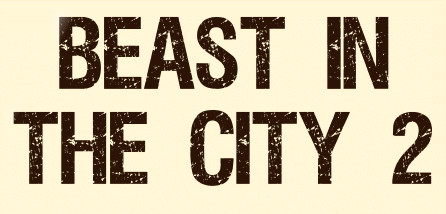 |

Deze tutorial is auteursrechtelijk beschermd door Laguna Azul, alle rechten voorbehouden.
Elke verspreiding, zonder voorafgaande schriftelijke toestemming is geheel verboden.
Elke gelijkenis met een andere tutorial is puur toeval.
Deze tutorial is geschreven in PSP 9, maar is makkelijk te maken in andere versies.
De Les is gemaakt in PaintShop Pro 2019 op 06-01-2022.
Ik heb de persoonlijke toestemming van Brigitte om haar lessen te vertalen uit het Duits.
Wil je deze vertaling linken, dan moet je Brigitte daarvoor persoonlijk toestemming om vragen !!!
Ik ben alleen maar de vertaler, de auteursrechten liggen volledig bij Brigitte.
Vielen Dank Brigitte, das ich Ihnen schöne Lektionen im Niederländisch Übersetzen kann.
Claudia.
Materialen :
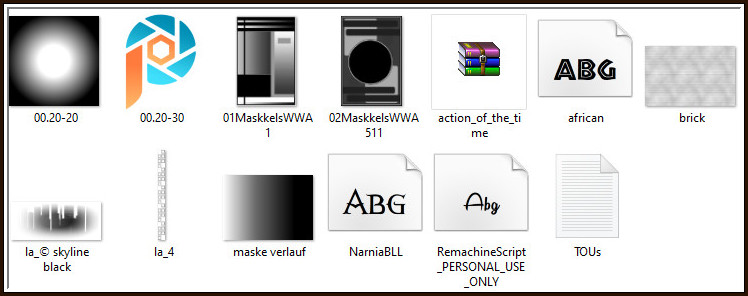
De Maskers "01MaskkelsWWA1", "02MaskkelsWWA511" en "brick" worden geopend in PSP.
De Maskers "00.20-20", "00.20-30" en "maske verlauf" kunnen gebruikt
worden om je tubes misted te maken.
Installeer de 2 fonts die jij wilt gebruiken voor deze les.
Voor deze les dien je zelf een personage tube een portret tube te zoeken
en hierop je kleuren voor deze les aan te passen.
Je hebt ook nog een paar misted ogen van dier (of mens) nodig, een misted landschapstube met een zonsondergang (of tube naar keuze)
en een misted watervaltube (of tube naar keuze).
Je kan ook de Freebee Posers van Brigitte gebruiken, maar dan dien je wel de tube nummer en naam die op de tubes staan te gebruiken in je werkje !!!
Filters :
Eye Candy 5 : Textures - Animal Fur.
Kleurenpallet :
Dit zijn de originele kleuren uit de les
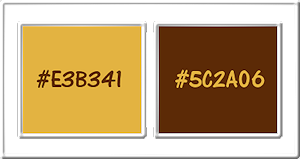
1ste kleur = #E3B341
2de kleur = #5C2A06
Wanneer je met eigen kleuren werkt speel dan met de mengmodus en/of dekking naar eigen inzicht.
Klik op onderstaande banner om naar de originele les te gaan :

Voorbereidingen :
Open alle benodigde materialen in PSP.
Maak van elk een duplicaat via SHIFT + D en sluit de originele.
Sla regelmatig je werkje tussendoor op als psp-image formaat,
als PSP er dan plotseling mee zou stoppen, dan moet je niet telkens alles opnieuw maken.

OPGELET !!! Naargelang de gebruikte kleuren, kunnen de Mengmodus en de Laagdekking verschillen. |

1.
Open een Nieuwe afbeelding van 700 x 500 px, transparant.
Neem een lichte Voorgrondkleur en een donkere Achtergrondkleur uit je gekozen tube.
Ga naar het Kleurenpallet en klik met de muis in de Voorgrondkleur en daarna op het tabblad "Verloop".
Maak een Verloop met deze instellingen :
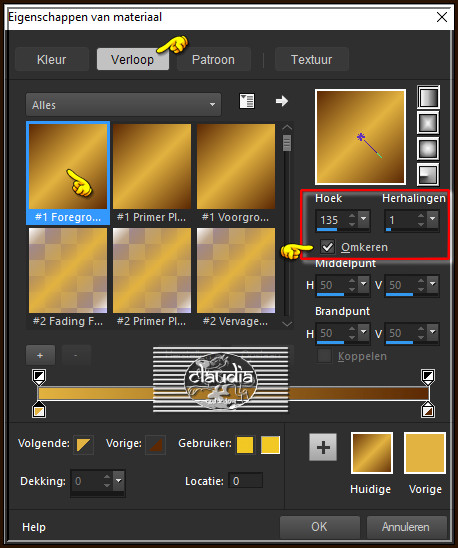
Ga terug naar de afbeelding en vul deze met het Verloop.

2.
Effecten - Vervormingseffecten - Poolcoördinaten : 2 x toepassen !!!
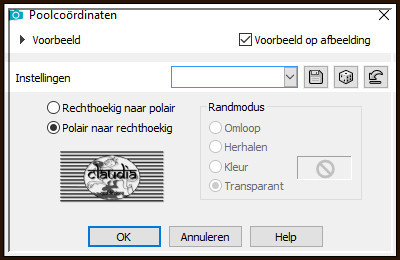

3.
Lagen - Nieuwe rasterlaag.
Vul deze laag met de 1ste kleur.
Open uit de materialen het Masker "brick" en minimaliseer het.
Ga terug naar je werkje.
Lagen - Nieuwe maskerlaag - Uit afbeelding :
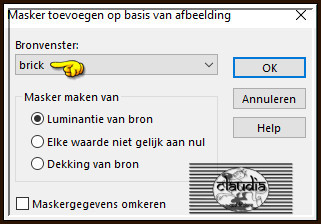
Lagen - Samenvoegen - Groep samenvoegen.
Effecten - Randeffecten - Accentueren.
Lagen - Eigenschappen : zet de Dekking van deze laag op 50%.

4.
Lagen - Nieuwe rasterlaag.
Vul deze laag met de 1ste kleur.
Open uit de materialen het Masker "01MaskkelsWWA1" en minimaliseer het.
Ga terug naar je werkje.
Lagen - Nieuwe maskerlaag - Uit afbeelding :
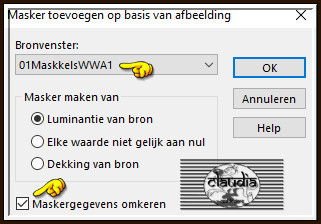
Lagen - Samenvoegen - Groep samenvoegen.
Effecten - 3D-Effecten - Slagschaduw :
Verticaal = 1
Horizontaal = 1
Dekking = 100
Vervaging = 1
Kleur = Zwart (#000000)
Lagen - Eigenschappen : zet de Mengmodus van deze laag op Luminantie (oud) en de Dekking op 40%.

5.
Open nu jouw zelfgekozen misted landschapstube.
Als deze nog niet misted is, gebruik dan 1 van de 3 Maskers die ik benoemd heb (bij de materialen).
Bewerken - Kopiëren.
Ga terug naar je werkje.
Bewerken - Plakken als nieuwe laag.
Wijzig het formaat van de tube naar eigen inzicht en verscherp het..
Plaats de tube ongeveer zoals op het voorbeeld :
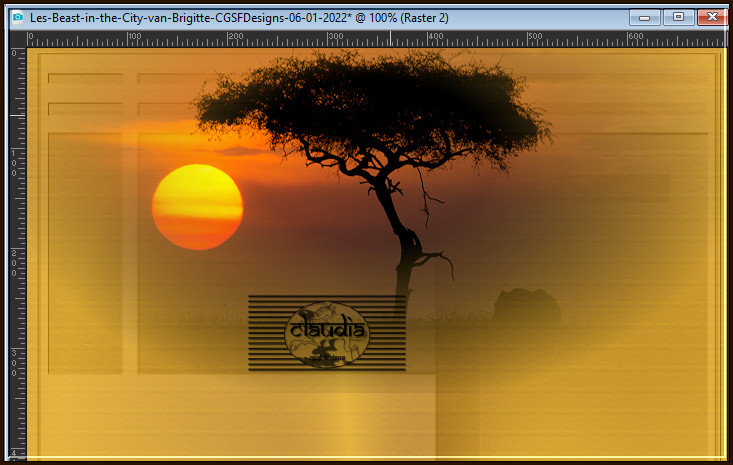
Lagen - Eigenschappen : zet de Mengmodus van deze laag op Zacht licht en de Dekking op 65%.
Mocht de tube niet zo goed zichtbaar meer zijn, dupliceer dan de tube laag en voeg omlaag samenvoegen.

6.
Lagen - Nieuwe rasterlaag.
Vul deze laag met de 2de kleur.
Open uit de materialen het Masker "02MaskkelsWWA511" en minimaliseer het.
Ga terug naar je werkje.
Lagen - Nieuwe maskerlaag - Uit afbeelding :
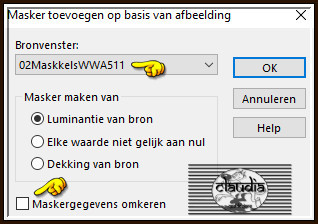
Lagen - Samenvoegen - Groep samenvoegen.
Effecten - Randeffecten - Accentueren.
Lagen - Eigenschappen : zet de Mengmodus van deze laag op Hard licht en de Dekking op 30%.

7.
Open uit de materialen de tube "la_© skyline black".
Bewerken - Kopiëren.
Ga terug naar je werkje.
Bewerken - Plakken als nieuwe laag.
Effecten - Afbeeldingseffecten - Verschuiving :
Horizontale verschuiving = 300
Verticale verschuiving = 0
Aangepast en Transparant aangevinkt
Lagen - Eigenschappen : zet de Mengmodus van deze laag op Overlay en de Dekking op 85%.

8.
Open nu de misted tube van je waterval.
Bewerken - Kopiëren.
Ga terug naar je werkje.
Bewerken - Plakken als nieuwe laag.
Wijzig het formaat van de tube naar eigen inzicht en verscherp het.
Plaats de tube helemaal links op je werkje, je mag zelfs over de rand gaan :
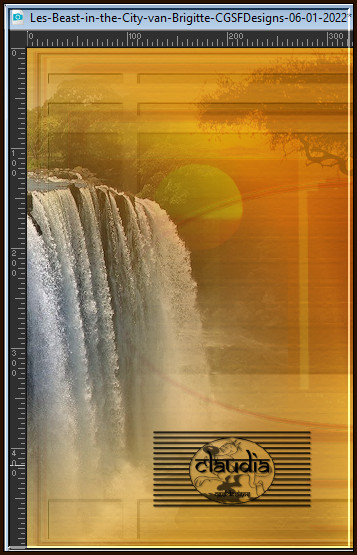
Zorg dat de ondergaande zon nog wel zichtbaar is.
Lagen - Eigenschappen : zet de Mengmodus van deze laag op Lichter of een instelling naar keuze.
Ik heb de Mengmodus op Normaal laten staan.

9.
Open je zelfgekozen misted dierenogen of ...
Bewerken - Kopiëren.
Ga terug naar je werkje.
Bewerken - Plakken als nieuwe laag.
Wijzig het formaat van de tube als dit nodig is en verscherp het.
Plaats de tube links bovenaan :

Lagen - Eigenschappen : zet de Dekking van deze laag op 45%.

10.
Open je zelfgekozen personage tube dat je aan de linkerkant wilt plaatsen.
Bewerken - Kopiëren.
Ga terug naar je werkje.
Bewerken - Plakken als nieuwe laag.
Afbeelding - Formaat wijzigen : 405 px. hoogte, of naar eigen inzicht, formaat van alle lagen wijzigen niet aangevinkt.
Aanpassen - Scherpte - Verscherpen.
Plaats de tube links onderaan op je werkje
:

Geef de tube een Slagschaduw naar keuze.

11.
Open je 2de zelfgekozen portret tube.
Bewerken - Kopiëren.
Ga terug naar je werkje.
Bewerken - Plakken als nieuwe laag.
Afbeelding - Formaat wijzigen : 530 px. breedte, of naar eigen inzicht, formaat van alle lagen wijzigen aangevinkt.
Aanpassen - Scherpte - Verscherpen.
Plaats de tube rechts onderaan op je werkje :

Geef de tube een Slagschaduw naar keuze.
Je kunt nog schuiven met de tubes tot ze naar tevredenheid staan.
Lagen - Samenvoegen - Zichtbare lagen samenvoegen.

12.
Lagen - Nieuwe rasterlaag.
Vul deze laag met de 2de kleur.
Lagen - Schikken - Omlaag.

13.
Activeer de bovenste laag in het Lagenpallet (= Samengevoegd).
Lagen - 2 x Dupliceren.
Activeer de 2de laag onderaan in het Lagenpallet (= Samengevoegd).
Lagen - Eigenschappen : zet de Mengmodus van deze laag op Overlay.
Activeer de laag er net boven in het Lagenpallet (= Kopie van Samengevoegd).
Effecten - Artistieke effecten - Halftoon :
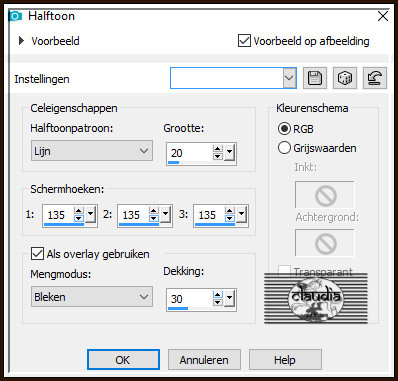
Effecten - Randeffecten - Accentueren : 2 x toepassen !!!
Lagen - Eigenschappen : zet de Mengmodus van deze laag op Zacht licht en de Dekking op 40%.

14.
Activeer de bovenste laag in het Lagenpallet (= Kopie (2) van Samengevoegd).
Activeer het Selectiegereedschap (toets S op het toetsenbord) - Aangepaste selectie :

Voer deze getallen in :
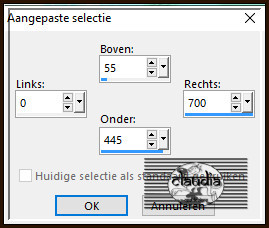
Selecties - Omkeren.
Druk 1 x op de Delete toets op het toetsenbord.
Selecties - Niets selecteren.
Effecten - 3D-Effecten - Slagschaduw :
Verticaal = 0
Horizontaal = 0
Dekking = 100
Vervaging = 10
Kleur = Zwart (#000000)

15.
Open uit de materialen het element "la_4".
Bewerken - Kopiëren.
Ga terug naar je werkje.
Bewerken - Plakken als nieuwe laag.
Effecten - Afbeeldingseffecten - Verschuiving :
Horizontale verschuiving = -325
Verticale verschuiving = 145
Aangepast en Transparant aangevinkt
Lagen - Dupliceren.
Lagen - Samenvoegen - Omlaag samenvoegen.

16.
Lagen - Dupliceren.
Afbeelding - Spiegelen - Verticaal spiegelen (= Omdraaien).
Afbeelding - Vrij Roteren :
Richting = Rechts
Graden = 90
Verder niets aangevinkt
Effecten - Afbeeldingseffecten - Verschuiving :
Horizontale verschuiving = 86
Verticale verschuiving = -85
Aangepast en Transparant aangevinkt

17.
Activeer het Tekstgereedschap en zoek het font "NarniaBLL" en met de grootte en kleur naar keuze en als Vector gemaakt,
ga je terug naar je werkje en typ je de tekst "BEAST".
Plaats de tekst naar eigen inzicht of onderaan op je werkje :

Lagen - Omzetten in rasterlaag.
Effecten - Insteekfilters - Alien Skin Eye Candy 5 : Textures - Animal Fur :
Neem een instelling naar keuze. Deze instellingen heb ik genomen :
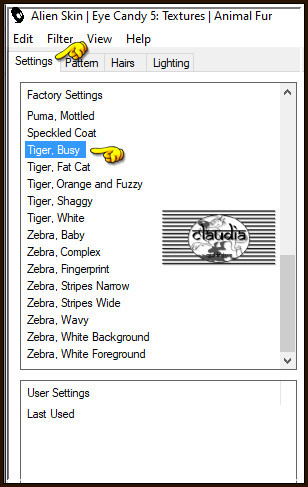
Vergeet niet om de kleuren aan te passen als je eigen kleuren gebruikt :
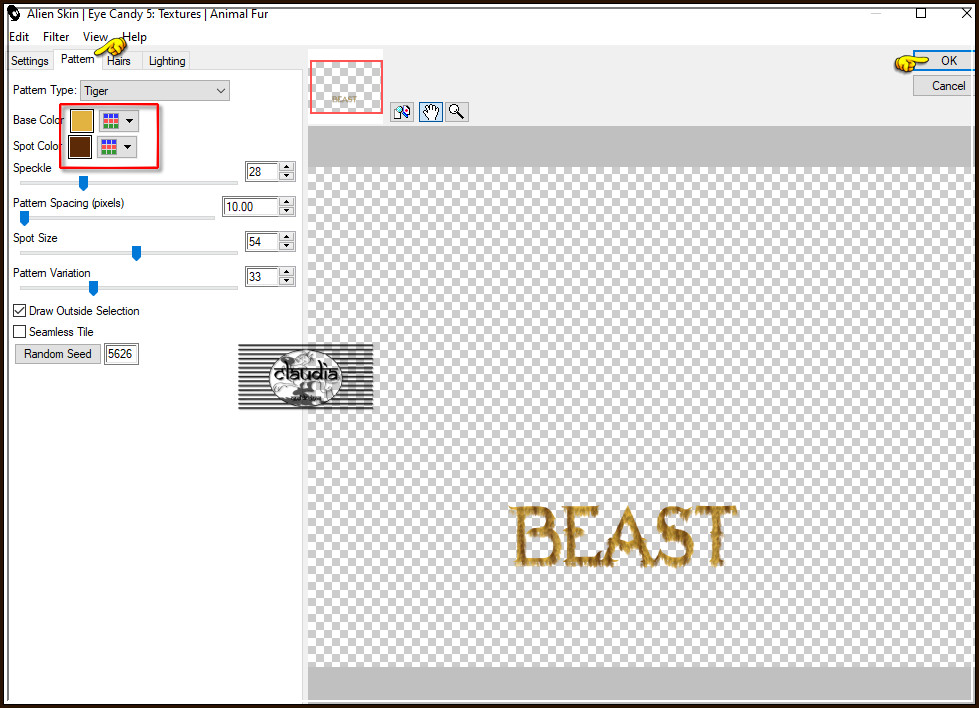
Effecten - 3D-Effecten - Slagschaduw : de instellingen staan goed.
Activeer opnieuw het Tekstgereedschap en zoek het font "RemachineScript_PERSONAL_USE_ONLY"
en met de grootte en kleur naar keuze en als Vector gemaakt, ga je terug naar je werkje en typ je de tekst "in the City ...".
Plaats de tekst onder het woord BEAST :

Lagen - Omzetten in rasterlaag.
Lagen - Eigenschappen : zet de Mengmodus van deze laag op Tegenhouden.
Lagen - Samenvoegen - Alle lagen samenvoegen.

18.
Afbeelding - Randen toevoegen : Symmetrisch aangevinkt
2 px met de 2de kleur
20 px met de 1ste kleur
Activeer de Toverstaf, Doezelen en Tolerantie op 0.
Ga terug naar je werkje en selecteer de rand van 20 px.
Selecties - Omkeren.
Effecten - 3D-Effecten - Gestanst :
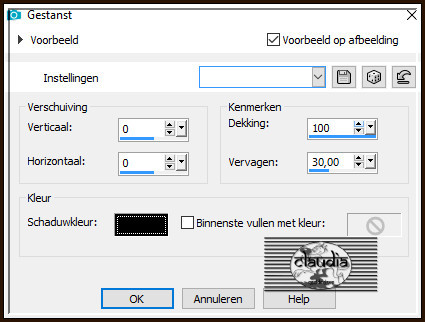
Selecties - Omkeren.

19.
Lagen - Nieuwe rasterlaag.
Effecten - Insteekfilters - Alien Skin Eye Candy 5 : Textures - Animal Fur : Druk op OK, de instellingen staan nog goed.
Lagen - Eigenschappen : zet de Dekking van deze laag op 90%.
Selecties - Niets selecteren.
Afbeelding - Randen toevoegen : 2 px met de 2de kleur, Symmetrisch aangevinkt.
Lagen - Nieuwe rasterlaag.
Plaats hierop jouw watermerkje e/o copyright-licentienummer als je een betaal tube gebruikt.
Lagen - Samenvoegen - Alle lagen samenvoegen.
Sla je werkje op als JPG-formaat en daarmee ben je aan het einde gekomen van deze mooie les van Brigitte.
© Claudia - Januari 2022.





